Màn hình tần số quét cao không còn là những món hàng đắt đỏ như trước nữa. Giờ đây các mẫu laptop gaming và màn hình gaming tầm trung hầu như đều được trang bị tần số quét ít nhất là 100FPS cho tới 144FPS. Tuy nhiên, không phải lúc nào mua màn hình tần số quét cao về sử dụng, thì màn hình cũng hiện đúng chính xác tần số quét đó, cũng như là người dùng laptop không phải lúc nào cũng nên để tần số quét màn hình cao khi đang muốn tiết kiệm pin.
Hôm nay, TNC Store sẽ hướng dẫn các bạn cách để thiết lập tần số quét màn hình sao cho phù hợp với nhu cầu sử dụng.
Bước 1: Các bạn bấm phím tắt Windows + I để mở Settings, sau đó chọn vào Display.
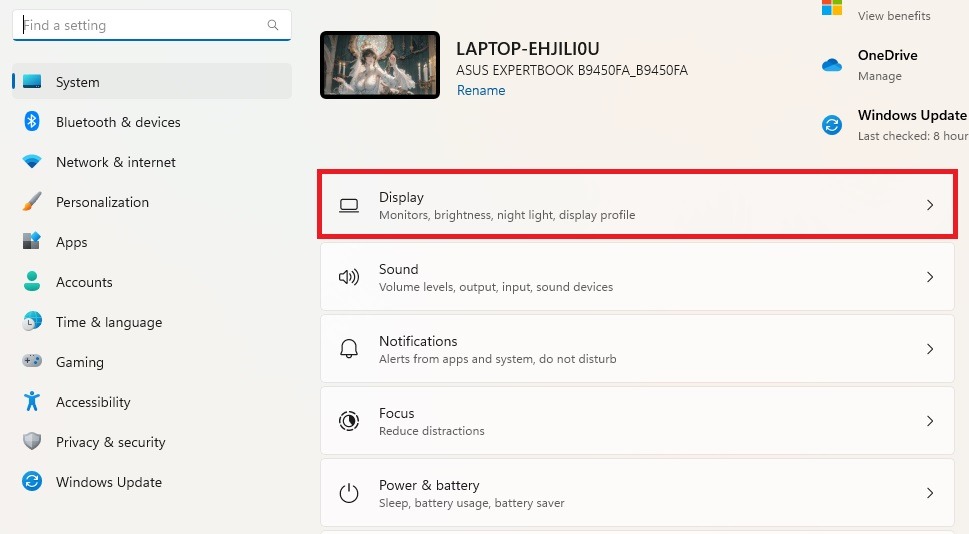
Bước 2: Kéo xuống dưới tìm và chọn mục Advanced display.
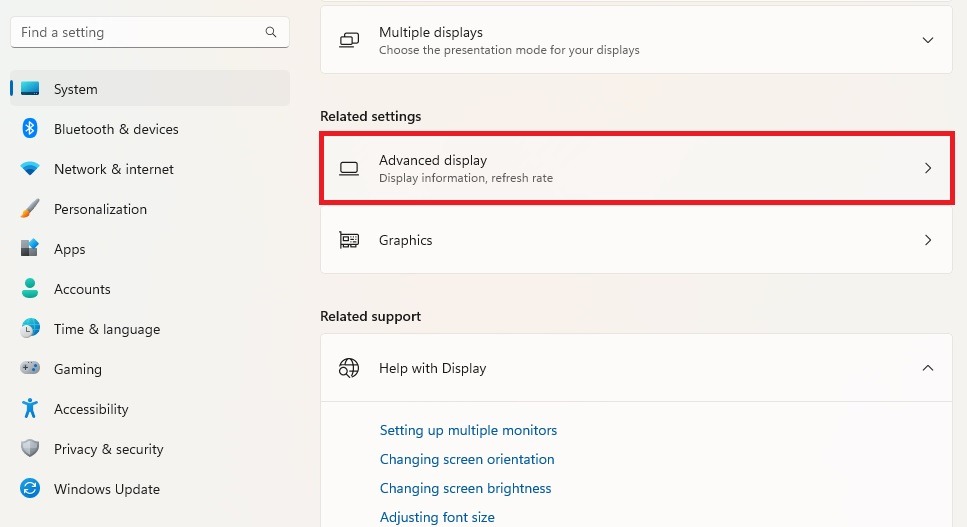
Bước 3: Nếu như bạn sử dụng đa màn hình, thì ở mục Select a display to view… bạn chọn màn hình mà bạn muốn chỉnh tần số quét. Còn nếu bạn chỉ dùng một màn hình thì cứ để nguyên tùy chọn hiện có.
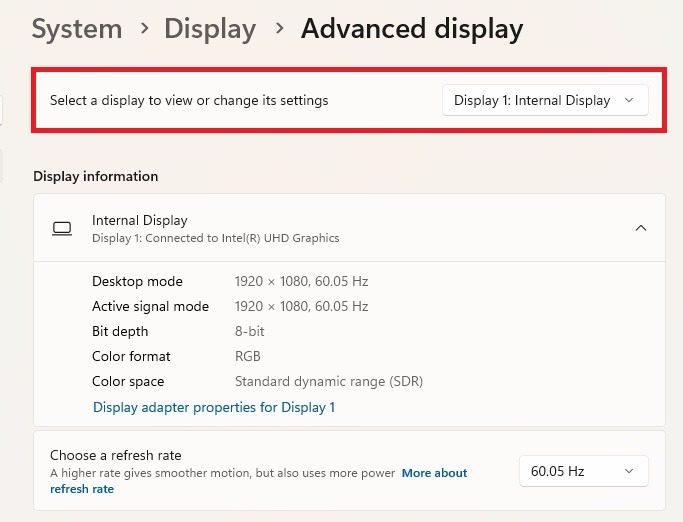
Bước 4: Ở mục Choose a refresh rate, bạn bấm vào menu thả xuống và chọn tần số quét mà bạn mong muốn.
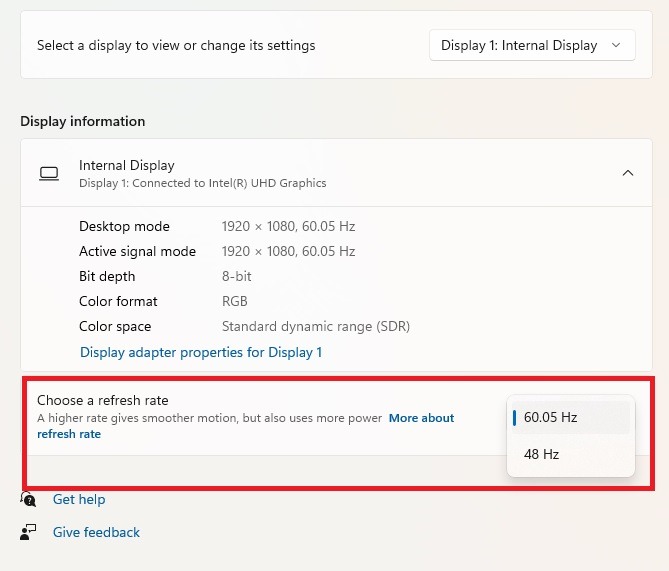
Bước 5: Thông báo xác nhận hiện lên thì bạn chọn Keep Changes là được.
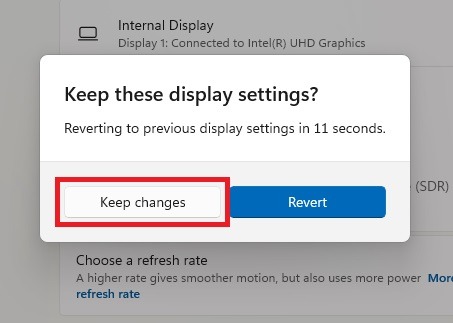
Tin liên quan





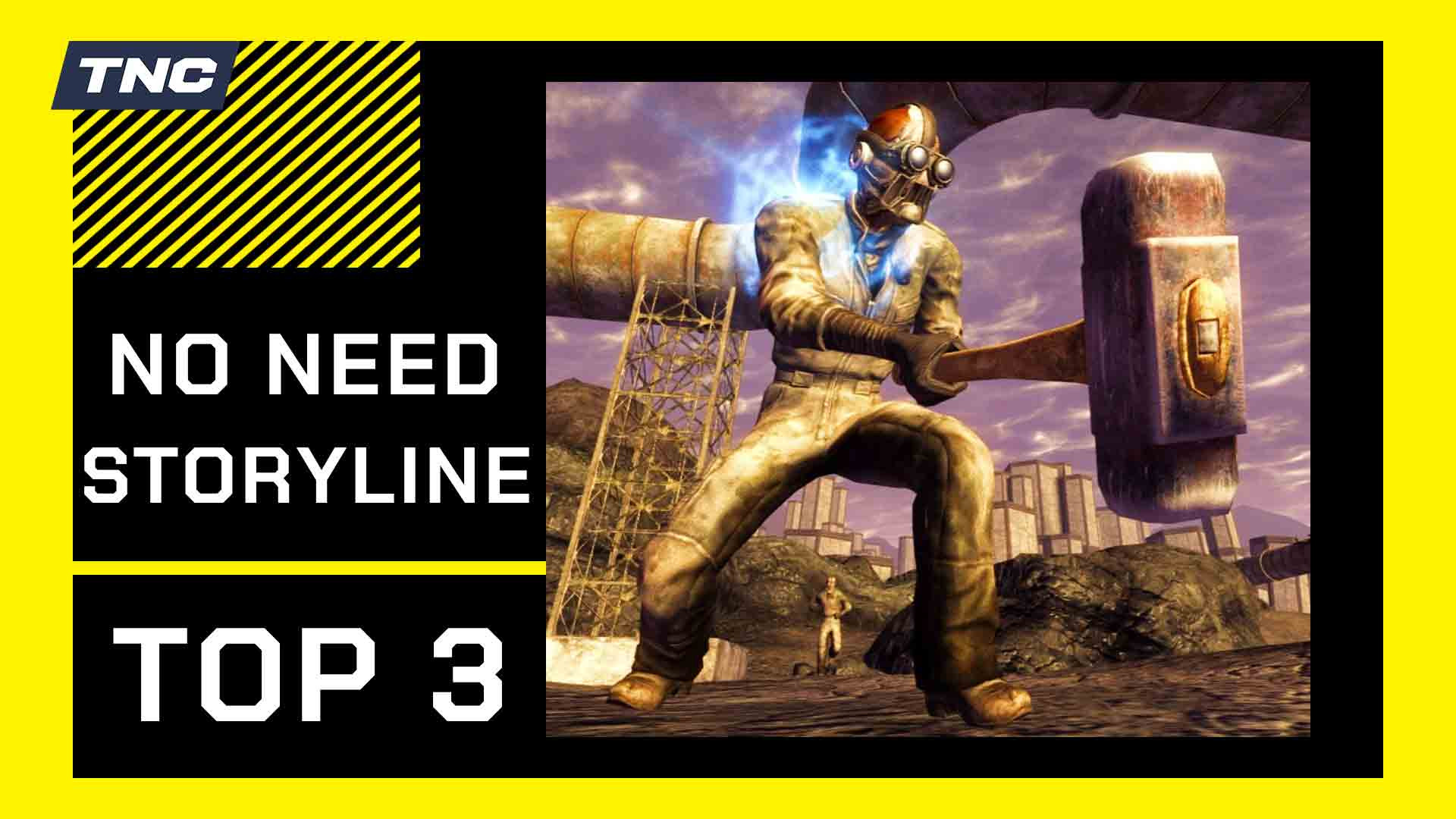
Sản phẩm đã xem
Showroom: 172 Lê Thanh Nghị, Phường Đồng Tâm, Quận Hai Bà Trưng, Hà Nội
Tel: (024) 36288790 / (086) 830.2123
Trung tâm bảo hành: 172 Lê Thanh Nghị, Phường Đồng Tâm, Quận Hai Bà Trưng, Hà Nội
Tel: (098) 978 1468
Trụ sở (Không bán hàng): 11 Vũ Thạnh - Cát Linh - Đống Đa - Hà Nội
Tel: (086) 8302123
Fax: (024) 36288790
